Einführung
CMake ist eine plattformübergreifende Open-Source-Toolfamilie zum Erstellen, Testen und Verpacken von Software. CMake wird verwendet, um den Softwarekompilierungsprozess mithilfe einfacher plattform- und compilerunabhängiger Konfigurationsdateien zu steuern und native Makefiles und Arbeitsbereiche zu generieren, die in der Compilerumgebung Ihrer Wahl verwendet werden können. Die Suite von CMake-Tools wurde von Kitware als Reaktion auf den Bedarf an einer leistungsstarken, plattformübergreifenden Build-Umgebung für Open-Source-Projekte wie ITK und VTK entwickelt.
Installieren Sie CMake auf der Ubuntu-GUI
Die neueste Version von CMake zum Zeitpunkt der Erstellung dieses Artikels war 3.20.5 und glücklicherweise über den Snap Store erhältlich. Hier erklären wir, wie Sie es über den Ubuntu Software Manager installieren können.
Installation
Die Installation von im Ubuntu-Repository vorhandener Software über die Benutzeroberfläche ist sehr einfach. Klicken Sie in der Aktivitäten-Symbolleiste Ihres Ubuntu-Desktops auf das Ubuntu-Software-Symbol.
Klicken Sie in der folgenden Ansicht auf das Suchsymbol und geben Sie „CMake“ in die Suchleiste ein. Die Suchergebnisse zeigen Cmake wie folgt an:
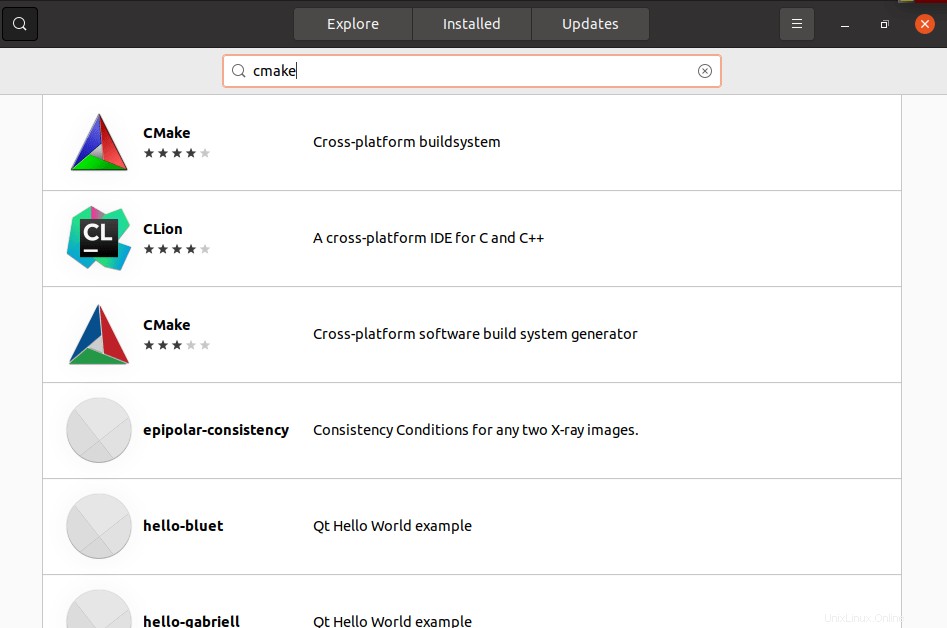
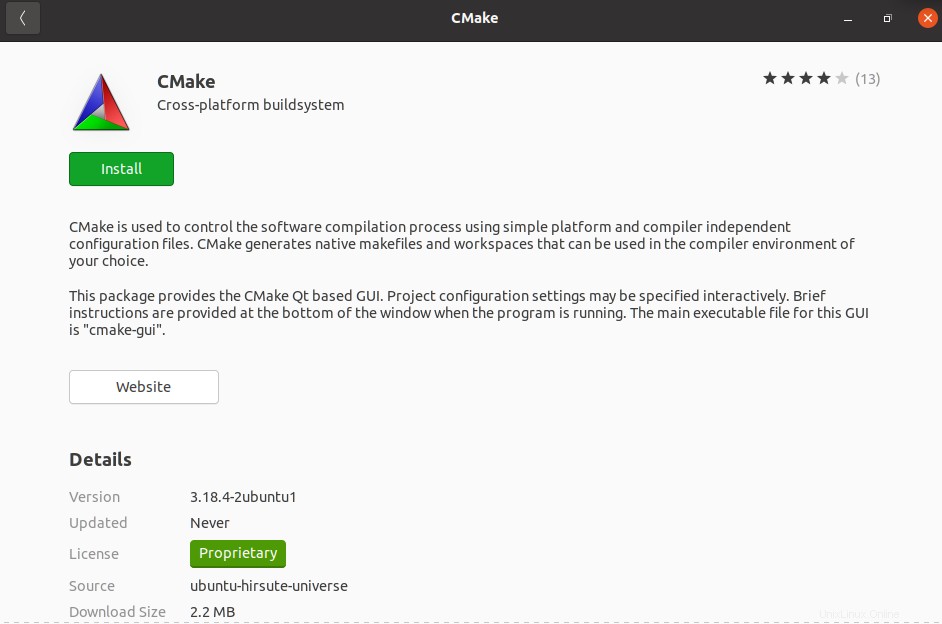
Klicken Sie auf die Schaltfläche Installieren, um den Installationsvorgang zu starten. Die folgende Authentifizierung wird angezeigt, damit Sie Ihr Authentifizierungspasswort eingeben können.
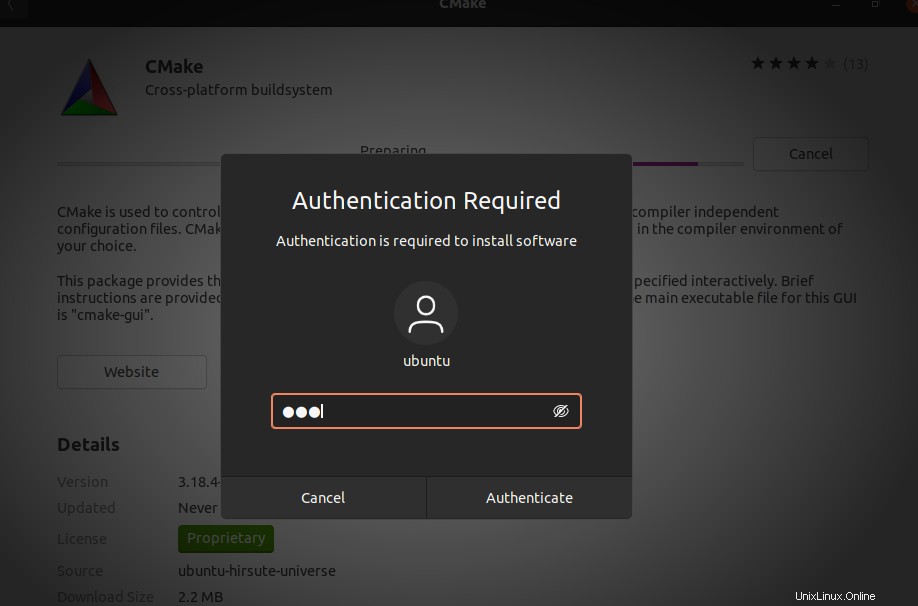
Geben Sie Ihr Passwort ein und klicken Sie auf die Schaltfläche Authentifizieren. Danach beginnt der Installationsvorgang.
Geben Sie in der Suchleiste „cmake“ wie folgt ein und führen Sie cmake.
aus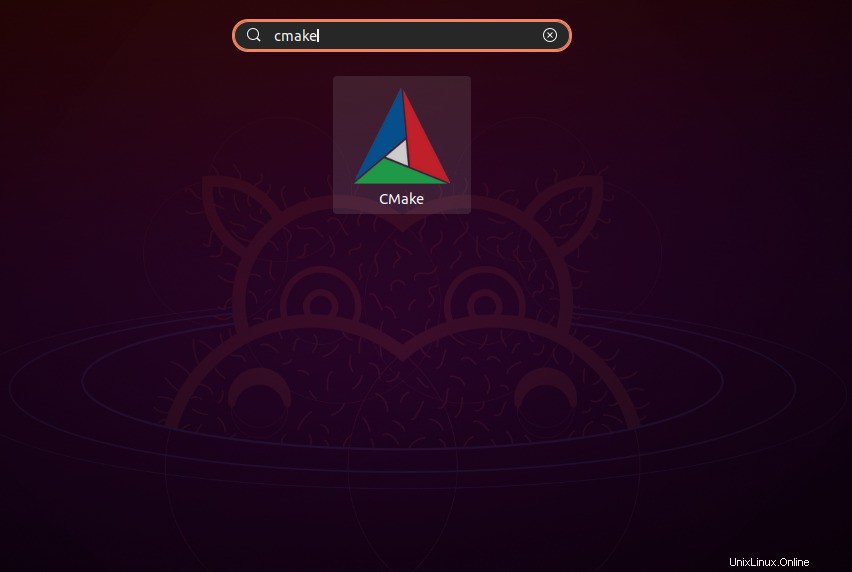
Jetzt können Sie es wie gezeigt ausführen
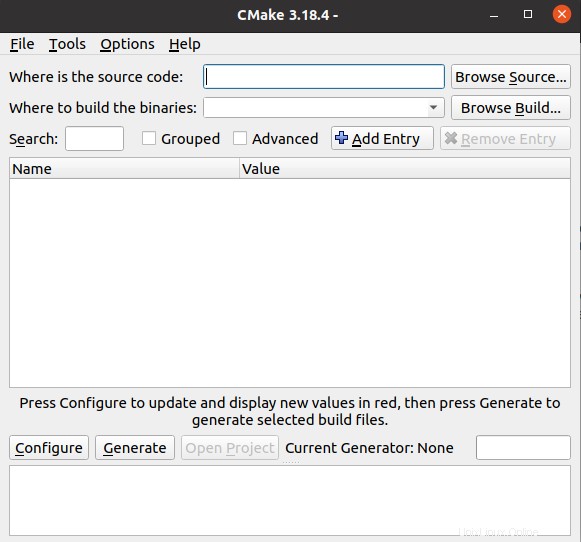
Hinweis: Dieselbe Version der Software kann über die Befehlszeile mit dem folgenden Befehl installiert werden:
$ sudo snap install cmake
CMake entfernen
Wenn Sie CMake entfernen möchten, das mit der obigen Methode installiert wurde, können Sie es wie folgt von Ihrem System entfernen:
Öffnen Sie den Ubuntu Software Manager und suchen Sie nach CMake. In der Sucheingabe sehen Sie den Status „Installiert“. Klicken Sie auf diesen Eintrag und dann auf Entfernen aus der folgenden Ansicht:
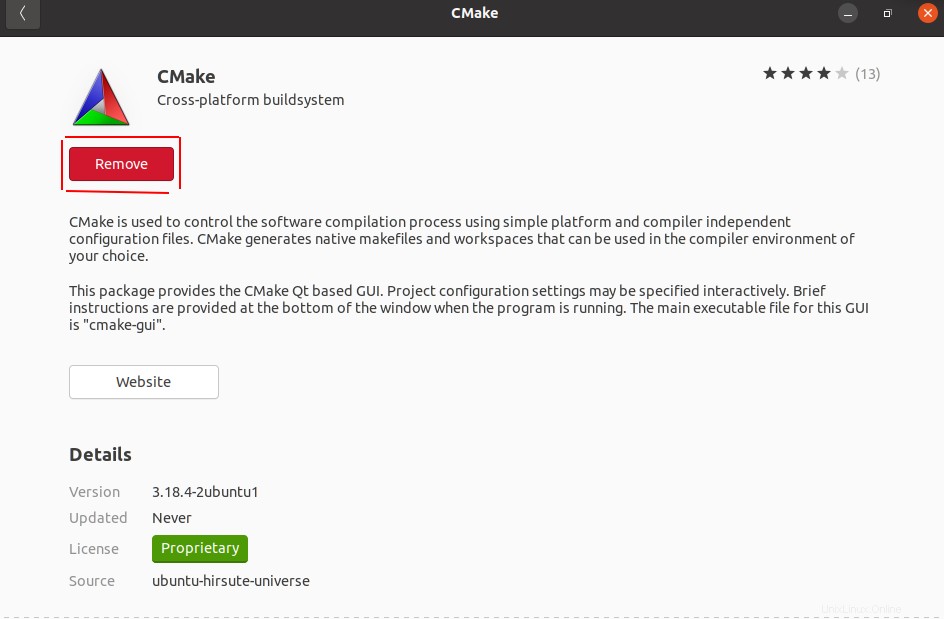
Dann wird das System Sie mit einem Authentifizierungsdialogfeld auffordern. Die Software wird entfernt, wenn Sie das Passwort für den sudo-Benutzer angeben und im Dialogfeld auf Authentifizieren klicken.
Installieren Sie CMake über die Ubuntu-Befehlszeile
Wenn Sie die Befehlszeile der Benutzeroberfläche vorziehen, finden Sie hier die Methode, die Sie befolgen müssen, um die neueste Version von CMake zu installieren. Die einzige praktikable Methode besteht darin, den Quellcode von der offiziellen CMake-Website herunterzuladen, ihn zu kompilieren und dann CMake darüber zu installieren.
Öffnen Sie die Ubuntu-Befehlszeile,
Installieren Sie Build-Tools und Bibliotheken, von denen CMake abhängig ist:
$ sudo apt-get install build-essential libssl-dev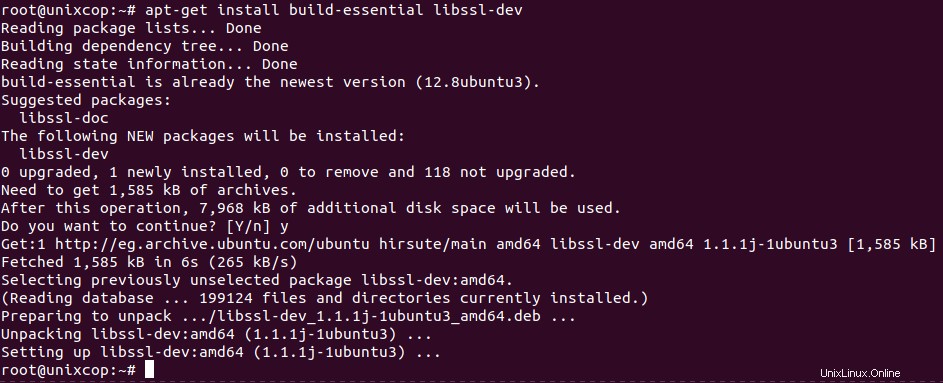
Geben Sie dann den folgenden Befehl ein, um den Quellcode herunterzuladen:
$ wget https://github.com/Kitware/CMake/releases/download/v3.20.5/cmake-3.20.5.tar.gz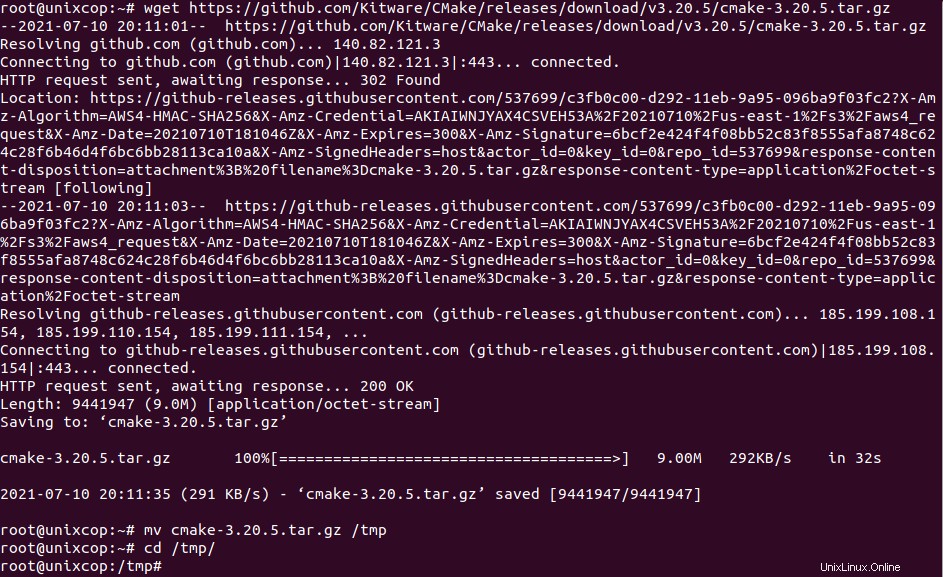
Sobald die tar.gz-Datei heruntergeladen wurde, verschieben Sie die tar.gz-Datei nach /tmp gehen Sie zum Beispiel in dieses Verzeichnis und geben Sie den folgenden Befehl ein, um es zu extrahieren:
$ tar -zxvf cmake-3.20.5.tar.gzWechseln Sie dann wie folgt in den extrahierten Ordner:
$ cd cmake-3.20.5
Führen Sie abschließend die folgenden Befehle aus, um CMake zu kompilieren und zu installieren:
./bootstrap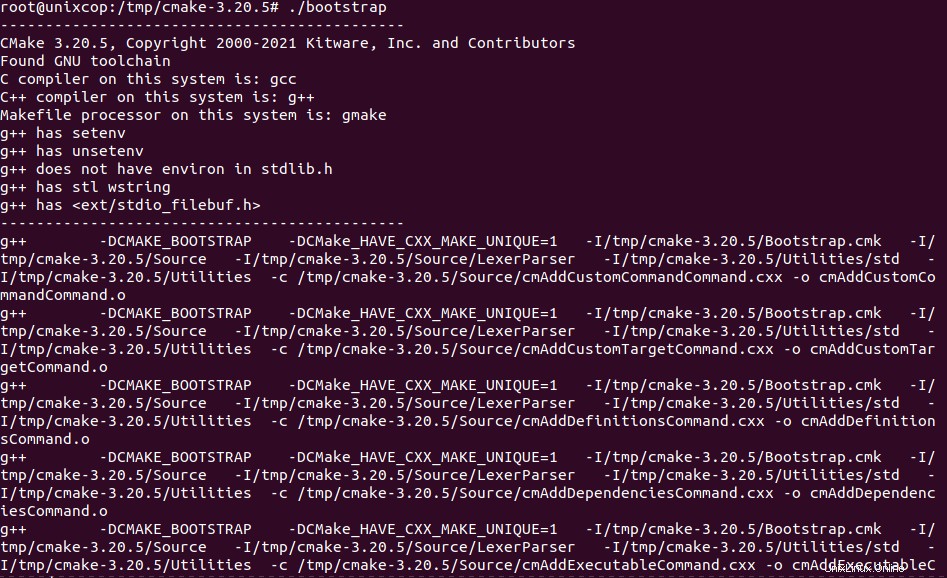
Sie können es jetzt mit dem folgenden Befehl erstellen:
$ make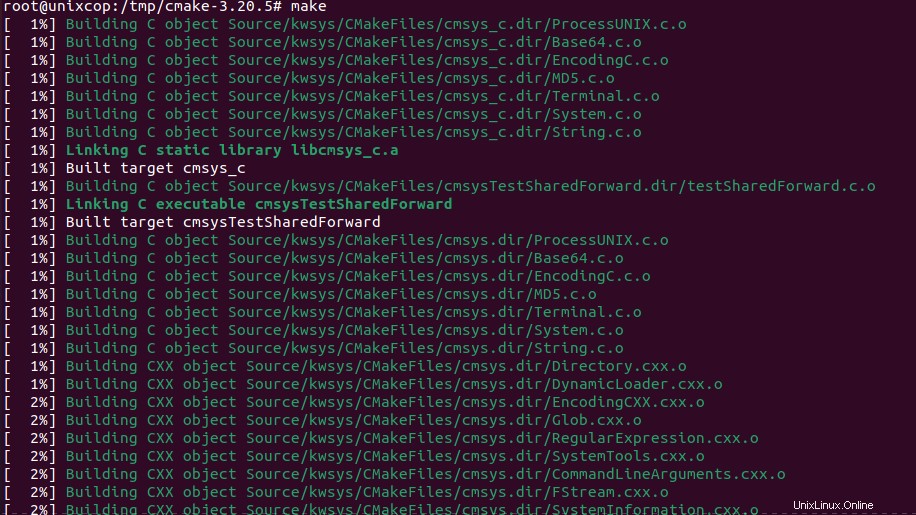
Und dann installieren Sie es wie folgt:
$ sudo make install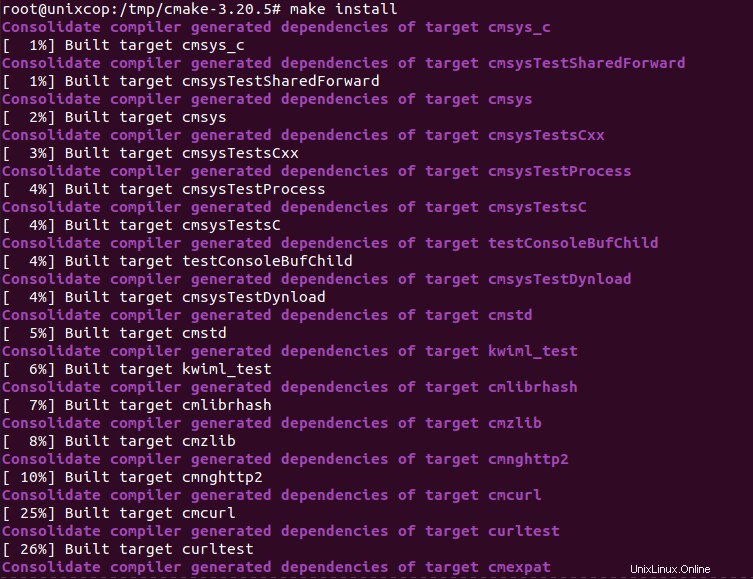
Nachdem die Software erfolgreich installiert wurde, können Sie mit dem folgenden Befehl überprüfen, ob die Software installiert ist und ob die richtige Version installiert ist:
$ cmake --version
Schlussfolgerung
CMake 3.20.5 wurde erfolgreich auf Ubuntu installiert. Sie können jetzt das CLI-Tool verwenden, um mit dem Code Ihrer Software zu arbeiten.